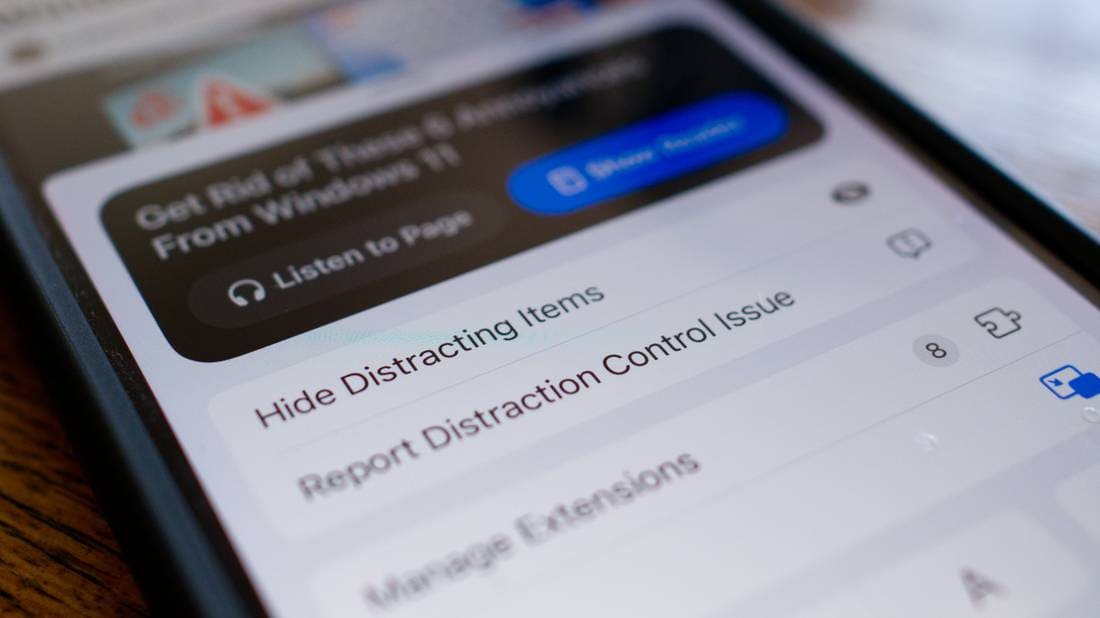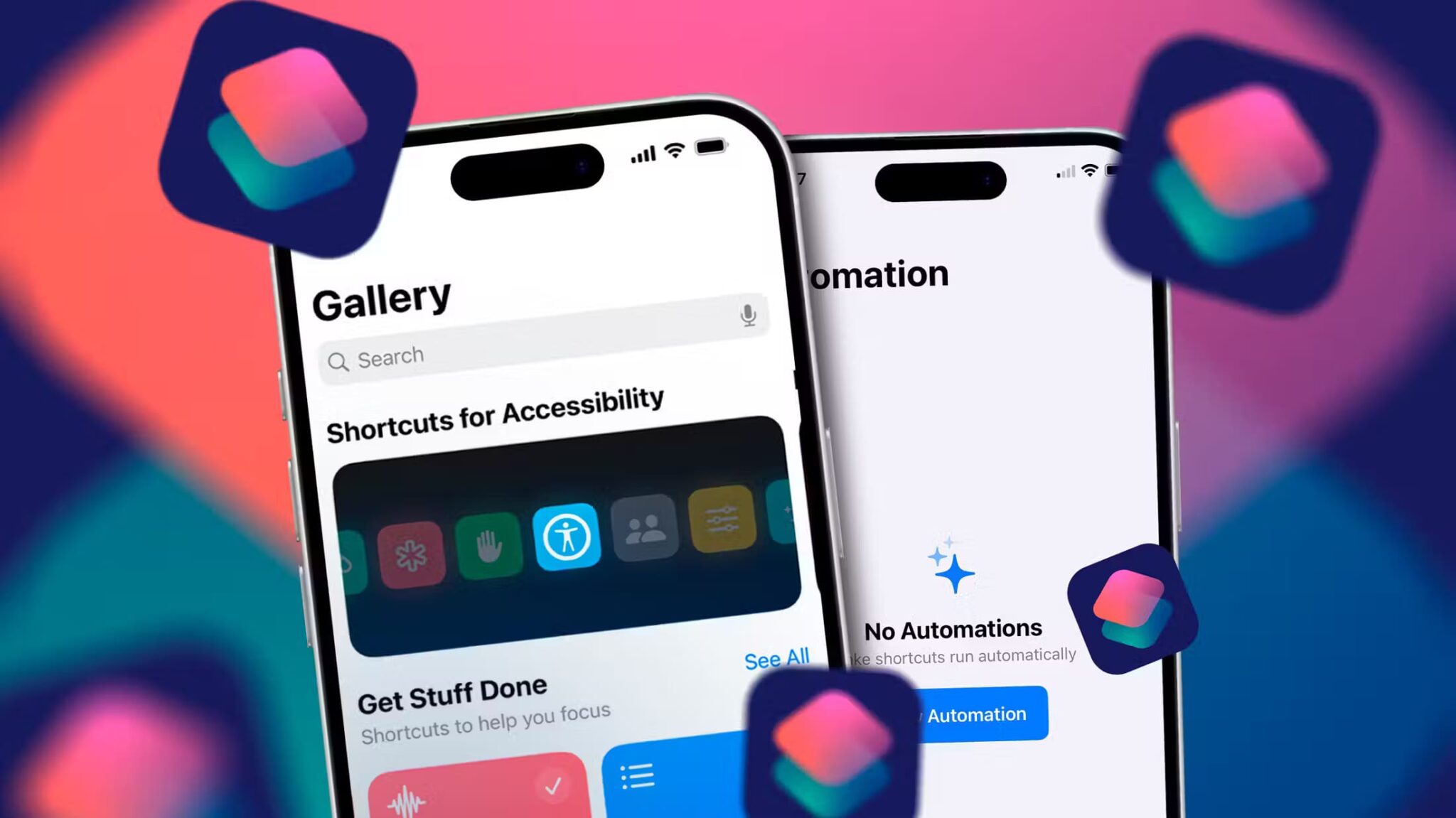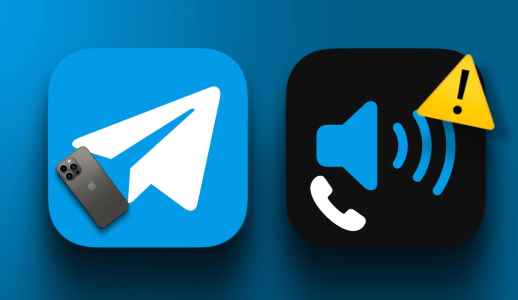उपहार के रूप में iPhone प्राप्त करना या किसी अन्य क्षेत्र से खरीदना किफ़ायती हो सकता है। हालाँकि, इसे सेटअप करते या इस्तेमाल करते समय सबसे बड़ी चुनौती भाषा की होती है। सौभाग्य से, आप बिना किसी डेटा हानि की चिंता किए अपने iPhone की मूल भाषा बदल सकते हैं।

नए शब्द सीखने का एक सबसे आसान तरीका है अपने iPhone की डिफ़ॉल्ट भाषा बदलना। इससे आपको कुछ बुनियादी वाक्यांश सीखने में मदद मिलेगी, साथ ही आम तौर पर इस्तेमाल होने वाले शब्द सीखने में भी मदद मिलेगी।
अगर आप अपने iPhone पर डिफ़ॉल्ट भाषा बदलने की योजना बना रहे हैं, तो यह आसान है। हालाँकि, आपको याद रखना चाहिए कि यह बदलाव पूरे सिस्टम पर लागू होगा, यहाँ तक कि ऑटोकरेक्ट और शब्द भविष्यवाणी सुविधाओं पर भी।
अपने iPhone सेटिंग्स में डिफ़ॉल्ट भाषा कैसे बदलें
अपने iPhone पर डिफ़ॉल्ट भाषा बदलने के लिए, आपको अपनी सेटिंग्स में जाना होगा। प्रक्रिया बहुत आसान है। आपको बस नीचे दिए गए चरणों का पालन करना है।
प्रश्न 1: एक ऐप खोलें समायोजन.
प्रश्न 2: के पास जाओ सामान्य जानकारी.
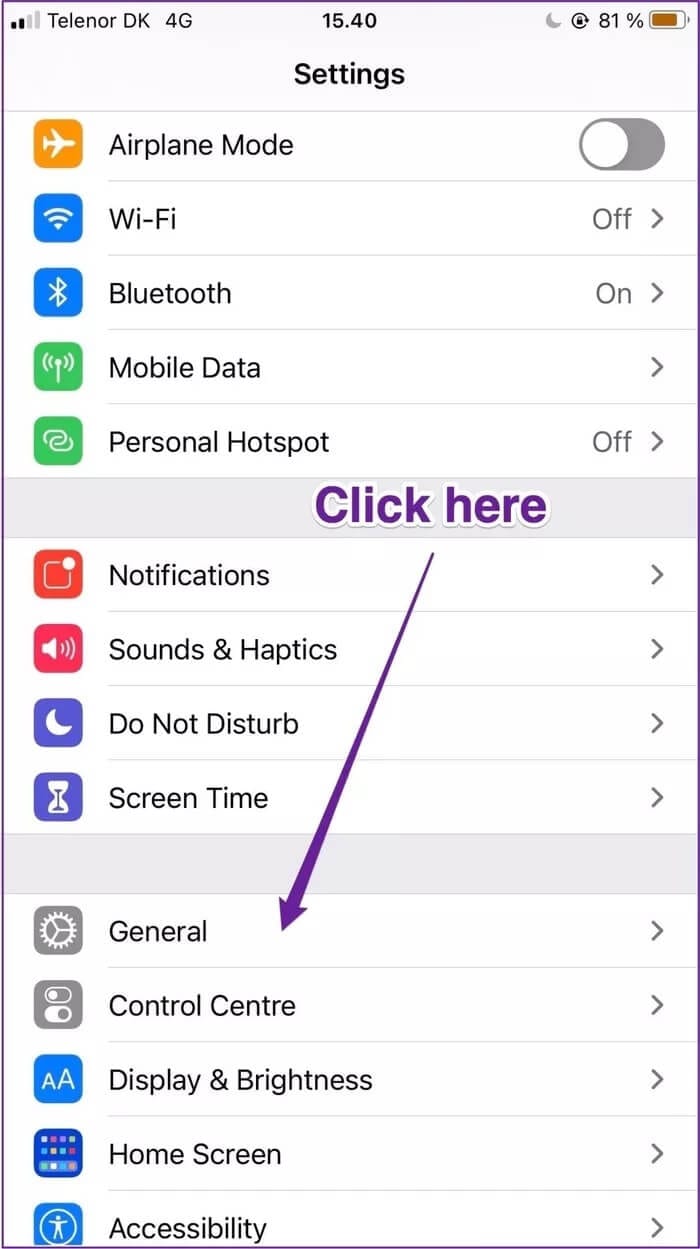
चरण 3: भाषा और क्षेत्र तक नीचे स्क्रॉल करें और इस विकल्प पर टैप करें।
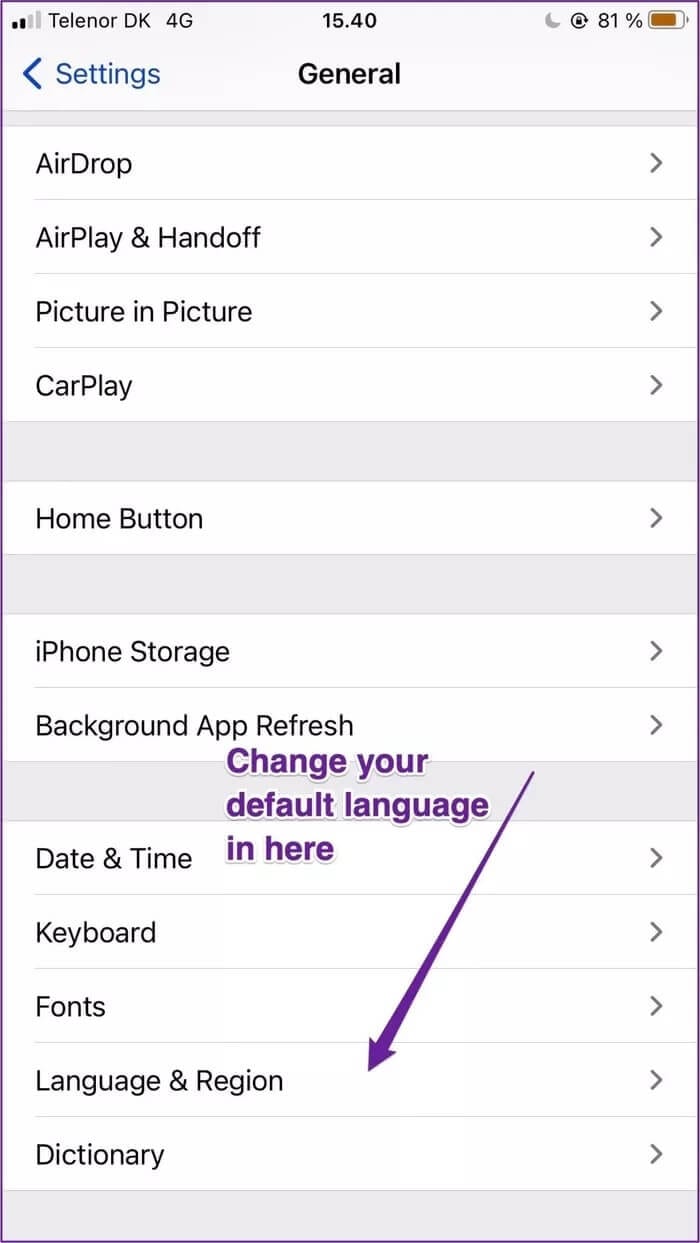
प्रश्न 4: सबसे ऊपर आपको एक टैब दिखाई देगा जिसका नाम है आईफोन भाषा. इसे चुनें.
प्रश्न 5: जब यह प्रकट होता है भाषाओं की सूची वह भाषा चुनें जिसे आप सीख रहे हैं।
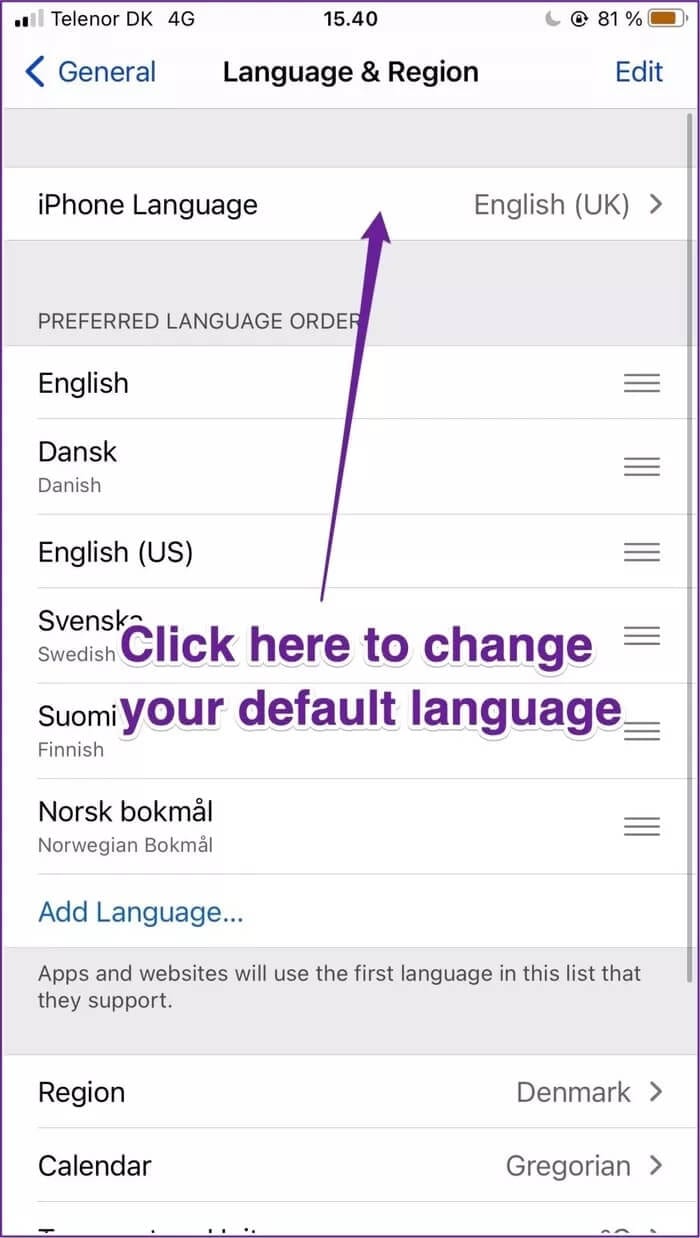
चरण 6: स्क्रीन के नीचे, आपको एक संदेश के साथ अपनी भाषा बदलने के लिए कहा जाएगा, जिसमें लिखा होगा “[भाषा] में बदलें“. यह विकल्प चुनें.
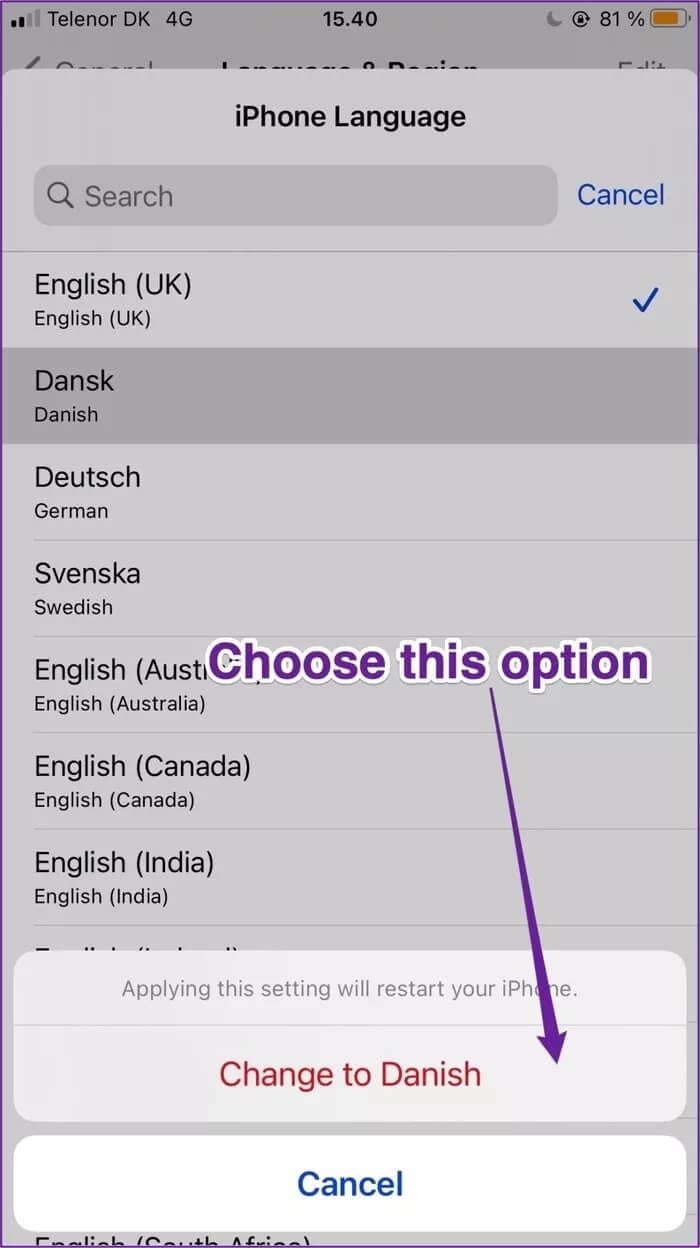
यह पुष्टि करने के बाद कि आप अपनी भाषा बदलना चाहते हैं, आपके iPhone को आपकी चुनी हुई भाषा में स्विच होने में कुछ सेकंड लगेंगे। इन बदलावों को लागू करने के लिए आपको अपना फ़ोन बंद करने की ज़रूरत नहीं है।
यह ध्यान देने योग्य है कि आपके डिवाइस की डिफ़ॉल्ट भाषा बदलने के बाद भी, कुछ ऐप्स अंग्रेज़ी में लोड हो सकते हैं। अगर ऐसा है, तो संभवतः ऐसा इसलिए है क्योंकि ऐप डेवलपर्स ने आपके द्वारा चुनी गई भाषा के लिए ऐप को ऑप्टिमाइज़ नहीं किया है।
किसी व्यक्तिगत ऐप की मुख्य भाषा कैसे बदलें
अपने फ़ोन पर डिफ़ॉल्ट भाषा बदलने के अलावा, आप अलग-अलग ऐप्स के लिए भी ऐसा कर सकते हैं। ऐसा करने के लिए नीचे दिए गए चरणों का पालन करें।
प्रश्न 1: के पास जाओ समायोजन.
प्रश्न 2: क्लिक الت البيق जिसकी भाषा आप बदलना चाहते हैं.
चरण 3: ऐप सेटिंग में, आपको “ नामक एक शीर्षक दिखाई देगापसंदीदा भाषा“उसके नीचे भाषा नामक एक टैब होगा; उस विकल्प को चुनें।
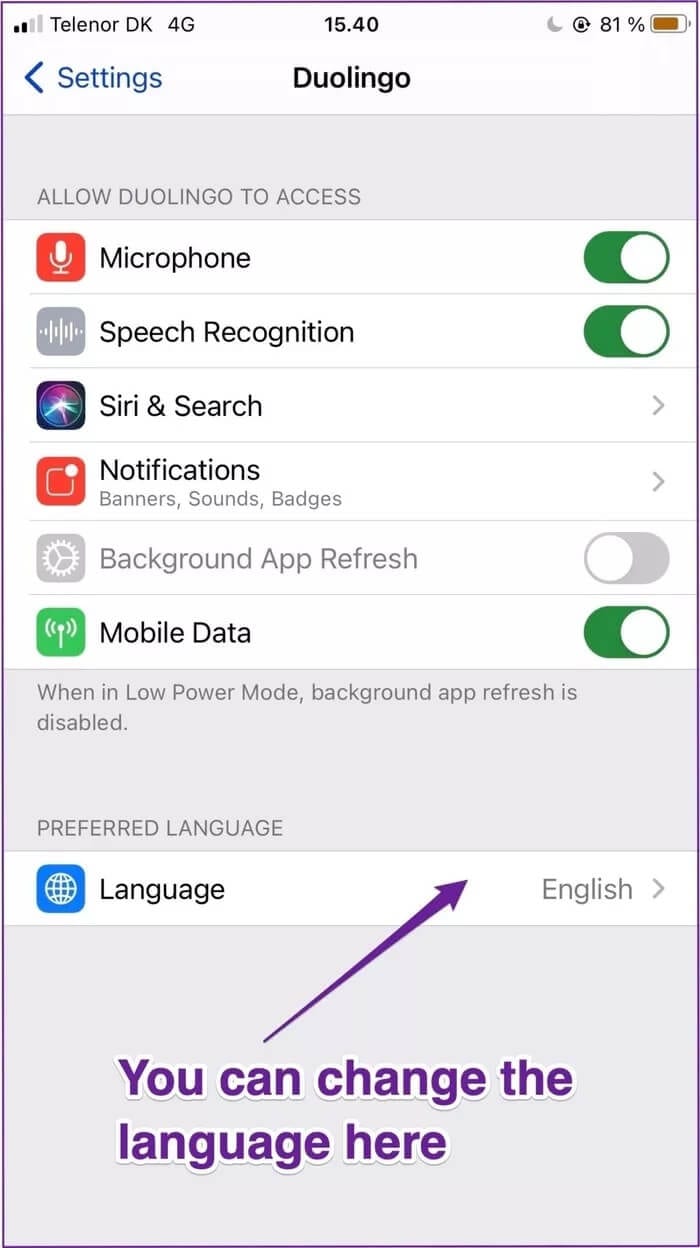
प्रश्न 4: अगली स्क्रीन पर आपको उन भाषाओं की सूची दिखाई देगी जिनमें आप अपने ऐप को बदल सकते हैं। अगर आपको वह भाषा दिखाई दे जिसे आप ढूंढ रहे हैं, तो उसे चुनें।

नई भाषा चुनने के बाद, प्रभाव तुरंत दिखने लगेंगे। ऐप खोलकर देखें कि क्या ऐसा हुआ है; अगर आपको पहले जैसी ही भाषा दिखाई दे रही है, तो अपना फ़ोन रीसेट करके देखें।
नई iPhone कीबोर्ड भाषा कैसे जोड़ें
अगर आप टेक्स्ट करते समय अपने iPhone की भाषा बदलना चाहते हैं, तो अपने डिवाइस में एक नया कीबोर्ड जोड़ना एक बेहतरीन विकल्प है। ऐसा करने के चरण आपकी डिफ़ॉल्ट भाषा बदलने से ज़्यादा अलग नहीं हैं; इसे कैसे करें, इसके निर्देश यहां दिए गए हैं।
प्रश्न 1: सेटिंग्स पर वापस जाएं, और जैसा आपने अपनी डिफ़ॉल्ट भाषा बदलते समय किया था, वैसे ही जनरल चुनें।
प्रश्न 2: भाषा और क्षेत्र पर जाने के बजाय, कीबोर्ड चुनें।
चरण 3: पहला विकल्प कीबोर्ड है। इस पर क्लिक करें।
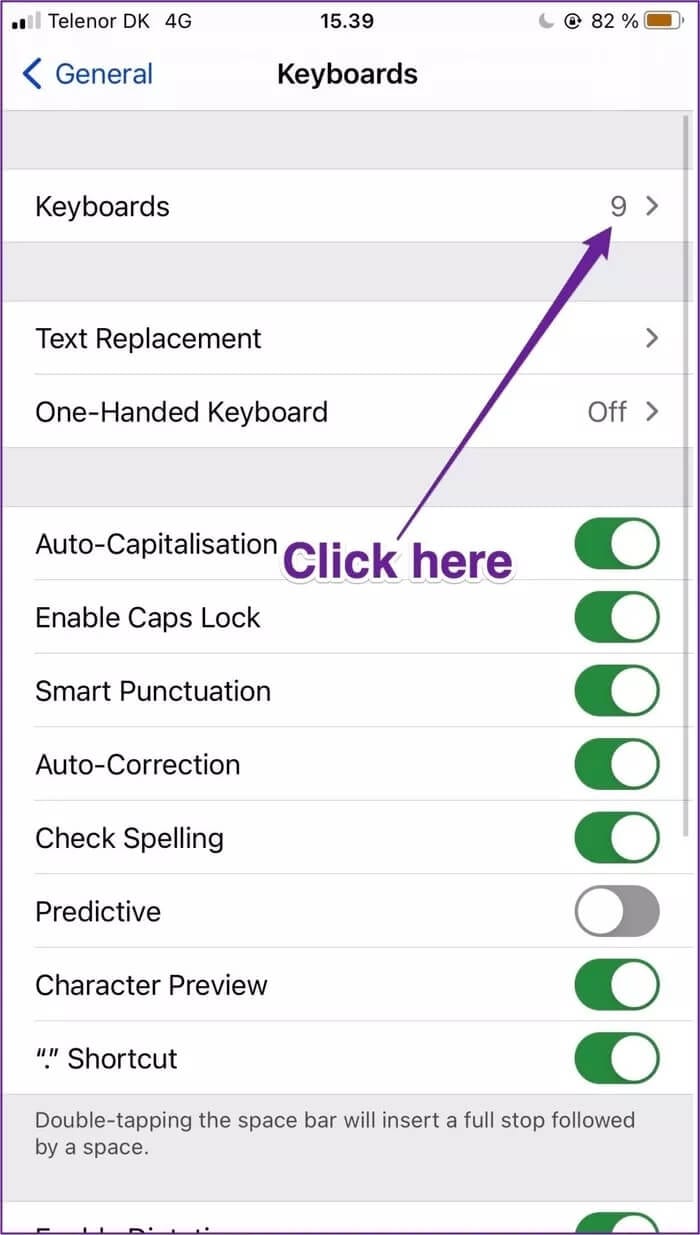
प्रश्न 4: नीचे आपको नया कीबोर्ड जोड़ें नामक विकल्प मिलेगा - आपको इस विकल्प का चयन करना होगा।

प्रश्न 5: वह कीबोर्ड ढूंढें जिसे आप जोड़ना चाहते हैं.

कुछ मामलों में, आपका फ़ोन आपसे कीबोर्ड का प्रकार जोड़ने के लिए कहेगा और "पूर्ण" पर टैप करके पुष्टि करें। हालाँकि, आपको यह शायद दिखाई नहीं देगा—जब तक कि आपने उसी बोली के लिए कोई अलग कीबोर्ड न जोड़ा हो।
अगर आप एक ही भाषा के अलग-अलग रूप बोलना चाहते हैं, तो iPhone कीबोर्ड जोड़ना खास तौर पर उपयोगी है। उदाहरण के लिए, आप अपने iPhone की डिफ़ॉल्ट भाषा केवल जर्मन ही सेट कर सकते हैं, लेकिन आप ऑस्ट्रियाई या स्विस जर्मन कीबोर्ड भी चुन सकते हैं।
नई भाषा सीखना आसान हो सकता है।
अपने iPhone की डिफ़ॉल्ट भाषा बदलना नए शब्द सीखने और किसी ऐसी भाषा से परिचित होने का एक शानदार तरीका है जिसके बारे में आप ज़्यादा नहीं जानते। साथ ही, ऐसा करने से आपको कोई डेटा भी नहीं खोना पड़ेगा। भले ही आप कोई पूरी तरह से नई भाषा नहीं सीखना चाहते हों, यह आपके फ़ोन को और भी दिलचस्प बनाने का एक मज़ेदार तरीका है।
यदि आप अपना निर्णय बदलना चाहते हैं, तो भाषा को अपनी मूल भाषा में बदलना आसान है - हालाँकि आपको Apple अनुवाद का उपयोग करने की आवश्यकता हो सकती है!
अब आप जानते हैं कि अपने iPhone पर डिफ़ॉल्ट भाषा कैसे बदलें, तो क्यों न आगे बढ़कर इसे आज़माया जाए?